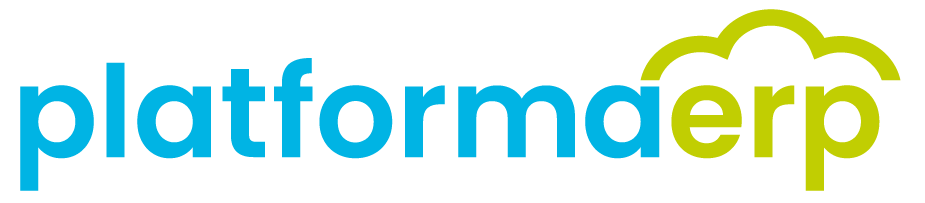05.13 ERP Terminale. Proces WM- WM+
Podsumowanie
# | ||
1 | Przeznaczenie | Umożliwia wystawienie dokumentu WM-. Umożliwia zatwierdzenie tego dokumentu i utworzenie w ten sposób automatycznie dokumentu WM+. |
2 | Uprawnienia | barcode_przes_wew_mag |
Wystawienie dokumentu WM-
# | Instrukcja | |
1. | Logowanie do systemu | |
2. | Wybór opcji WM- | |
3. | Wybór magazynu poprzez wpisanie kodu. Potwierdzenie klawiszem ENTER lub przyciskiem Zapisz. | |
4. | Wybór indeksu. Skanowanie lub wpisanie kodu. Potwierdzenie klawiszem ENTER lub przyciskiem Wybierz. | |
5. | W przypadku gdy indeks posiada stan na magazynie w więcej niż jednej lokacji lub jest indeksem seryjnym i posiada stan związany z więcej niż jednym numerem seryjnym, pojawia się dodatkowy ekran ze stanami. Na tym ekranie można wybrać stan, który chcemy przesunąć poprzez przycisk Wybierz przy odpowiedniej pozycji. Ekran pozwala na wybór lokacji i numeru seryjnego niezależnie od tego czy na magazynie jest wymuszone FIFO. | |
6. | Pojawia się ekran wprowadzania ilości. Domyślnie podpowiada się ilość na wybranym stanie, ale można ją edytować. | |
7. | Wybór lokacji poprzez skanowanie lub wpisanie. | |
8. | Powtarzanie kroków 4-7 dla każdej pozycji którą użytkownik chce przesunąć. Informacja o ilości pozycji pojawia pod pozostałymi informacjami na ekranie. |
Zatwierdzanie dokumentu WM-/WM+
# | Instrukcja | |
1. | Zatwierdzanie odbywa się z ekranu nagłówka dokumentu. Zatem jeśli użytkownik znajduje się na innym ekranie, to powinien przejść do ekranu nagłówka poprzez użycie przycisku z numerem dokumentu. | |
2. | Użycie przycisku Zatwierdź |
Usunięcie pozycji
# | Instrukcja | |
1. | Przejście do ekranu Pozycje. | |
2. | Ekran ładuje pozycję pierwszą. Ewentualnie należy przejść do innej pozycji przyciskami nawigacyjnymi. | |
3. | Wykorzystanie przycisku Usuń. |